So ziemlich jeder Computernutzer kommt im Laufe der vielen Stunden, die er vor diesem tollen Gerät verbringen darf, in die Notwendigkeit, den Bildschirminhalt als Grafik abzuspeichern. Den Vorgang, vom Inhalt des Monitors ein Bild zu erzeugen, nennen eingeweihte Profis einen Screenshot erstellen.
Wie bei so vielen Dingen führen auch beim Erstellen von Screenshots viele Wege nach Rom, beziehungsweise zum Ziel. Ganz findige Zeitgenossen lösen das Problem, indem sie einfach mit dem Smartphone auf den Monitor halten und ein Foto machen. Warum auch nicht, solange man anschließend auch noch etwas erkennen kann, ist ja alles gut. Aber hier soll die kleine Anleitung nicht zu Ende sein, sondern wir schauen uns die vielen Möglichkeiten zum Erstellen von Screenshots etwas genauer an. Denn auch Profis, die zum Beispiel gelegentlich mal eine Anleitung schreiben dürfen, müssen die ein oder andere Tücke überwinden.
Bevor wir auch gleich zum Eingemachten kommen, ist es wichtig zu erwähnen, dass es einen Unterschied macht, ob man den ganzen Bildschirm, das Browserfenster oder sogar den nicht sichtbaren Bereich einer Webseite als Screenshot abspeichern möchte. Die vorgestellte Lösung für den Webbrowser funktioniert so ziemlich bei allen Webbrowsern auf allen Betriebssystemen gleich. Screenshots, die den Monitorbereich abdecken sollen und keine Webseite, nutzen Techniken des vorhandenen Betriebssystems. Aus diesem Grund unterscheiden wir auch zwischen Linux und Windows. Beginnen wir mit dem häufigsten Szenario: Browser-Screenshots.
Browser
Gerade bei Onlinebestellungen hat so mancher ein angenehmeres Gefühl, wenn er den Kauf zusätzlich durch einen Screenshot dokumentieren kann. Aber auch gelegentlich das Sichern einer Anleitung von einer Homepage, für später zu speichern, ist nicht unüblich. Oft steht man beim Erstellen von Screenshots von Webseiten vor dem Problem, dass die einzelne Seite länger ist als der auf dem Monitor angezeigte Bereich. Natürlich ist der Wunsch, nun den gesamten Inhalt zu sichern und nicht nur den angezeigten Bereich. Genau für diesen Fall haben wir lediglich die Möglichkeit, auf ein Browserplugin zurückzugreifen.
Mit Fireshot, steht uns für alle gängigen Browser wie Brave, Firefox und Microsoft Edge ein Plug-in zur Verfügung, mit dem wir Screenshots inklusive verdeckter Inhalte von Webseiten erstellen. Fireshot ist eine Browsererweiterung, die schon seit sehr langer Zeit auf dem Markt ist. Fireshot kommt mit einer kostenlosen Version, die bereits für das beschriebene Szenario ausreichend ist. Wer zusätzlich bereits bei der Erstellung des Screenshots noch einen Bildeditor benötigt, um unter anderem Bereiche hervorzuheben und Beschriftungen vorzunehmen, kann die kostenpflichtige Pro Version nutzen. Der integrierte Editor hat den Vorteil, im professionellen Bereich, wie beim Erstellen von Anleitungen und Dokumentationen, den Arbeitsfluss erheblich zu beschleunigen. Natürlich erreicht man gleiche Ergebnisse mit einem externen Fotoeditor wie Gimp. Gimp ist ein freies Bildbearbeitungsprogramm, ähnlich leistungsfähig und professionell wie das kostenpflichtige Photoshop, das für Windows und Linux verfügbar ist.
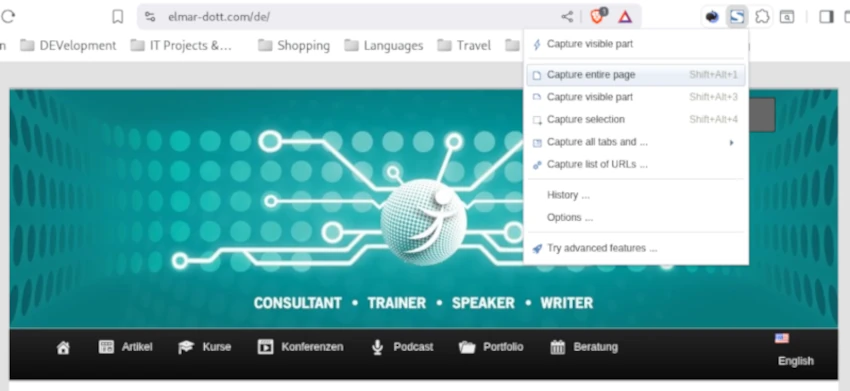
Linux
Wollen wir wiederum Screenshots außerhalb des Webbrowsers erstellen, so können wir problemlos auf die Bordmittel des Betriebssystems zurückgreifen. In Linux benötigt man kein weiteres Programm zu installieren, alles Notwendige ist bereits vorhanden. Mit dem Drücken der Print Taste auf der Tastatur öffnet sich bereits das Werkzeug. Man muss lediglich mit der Maus den Rahmen um den zu fotografierenden Bereich ziehen und im erscheinenden Control Feld auf Capture drücken. Es ist kein Problem, wenn der Controlbereich im sichtbaren Bereich des Screenshots liegt, es wird nicht im Screenshot angezeigt, Auf deutschen Tastaturen findet man oft anstatt Print die Taste Druck. Der fertige Screenshot landet dann mit einem Zeitstempel im Dateinamen im Ordner Screenshots, der ein Unterordner in Pictures innerhalb des Benutzerverzeichnisses ist.
Windows
Der einfachste Weg, unter Windows Screenshots anzufertigen, ist die Verwendung des Snipping Tools, das in der Regel ebenfalls bereits Bestandteil der Windows-Installation ist. Auch hier ist die Bedienung intuitiv.
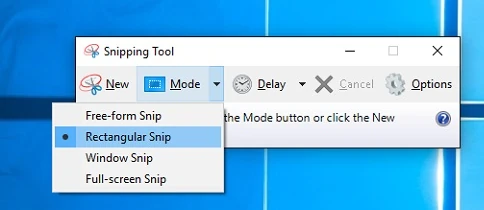
Ein anderer sehr alter Weg in Windows, ohne ein spezielles Programm zum Erstellen von Screenshots, ist das gleichzeitige Drücken der Tasten Strg und Druck. Anschließend öffnen wir ein Grafikprogramm, wie das in jeder Windows-Installation vorhandene Paint. Im Zeichenbereich drücken wir dann die Tasten Strg + V gleichzeitig und der Screenshot erscheint und kann sofort bearbeitet werden.
Meistens werden diese Screenshots im Grafikformat JPG erstellt. JPG ist eine verlustbehaftete Komprimierung, sodass man nach Erstellung des Screenshots die Lesbarkeit überprüfen sollte. Gerade bei aktuellen Monitoren mit Auflösungen um die 2000 Pixel erfordert die Verwendung der Grafik in einer Homepage noch manuelle Nachbearbeitung. Ein Punkt ist das Reduzieren der Auflösung von den knapp 2000 Pixeln zu den auf der Homepage üblichen knapp 1000 Pixel. Ideal ist es, die fertig skalierte und bearbeitete Grafik im neuen WEBP Format zu speichern. WEBP ist eine verlustfreie Grafikkomprimierung, die die Datei gegenüber JPG noch einmal reduziert, was sehr positiv für die Ladezeiten der Internetseite ist.
Damit haben wir auch schon eine gute Bandbreite zum Erstellen von Screenshots besprochen. Natürlich könnte man noch mehr dazu sagen, das fällt dann allerdings in den Bereich des Grafikdesigns und der effizienten Verwendung von Bildbearbeitungssoftware.




Schreibe einen Kommentar
Du musst angemeldet sein, um einen Kommentar abzugeben.